Windows11同步时间的教程
时间:2023-02-20 16:45:21作者:极光下载站人气:217
作为最新版本的操作系统,用户在使用windows11系统的时候,需要花费较长时间去适应操作,因为Windows11系统开发了一些创新功能,需要用户去尝试体验,总的来说Windows11给用户带来了不一样的使用感受,通常用户在刚接触这个系统时,会对基础的功能进行设置,例如用户会对时间进行简单的设置,说到时间,最近有用户想要设置Windows11系统同步时间,但是不知道怎么来解决,其实用户只需要在设置页面中找到时间和语言选项,接着进入到日期和时间页面中直接按下立即同步选项右侧的立即同步按钮就可以同步时间了,那么下面就让小编手把手教给大家完成Windows11系统同步时间的方法步骤吧,快来看看吧!

方法步骤
1.首先需要在电脑桌面下方的任务栏中点击开始图标,将会弹出开始菜单,这时用户点击其中的设置图标
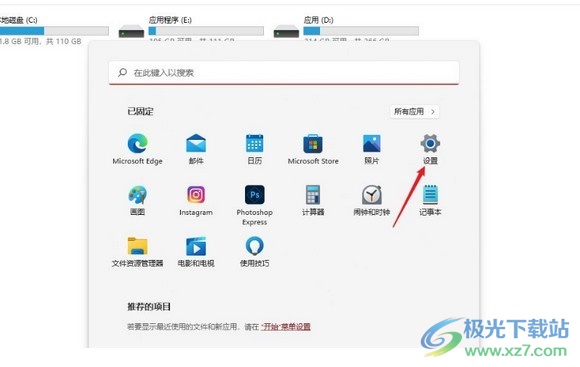
2.进入到设置页面中,用户将左侧的选项卡切换到时间和语言选项上,右侧页面会显示出相关的选项卡
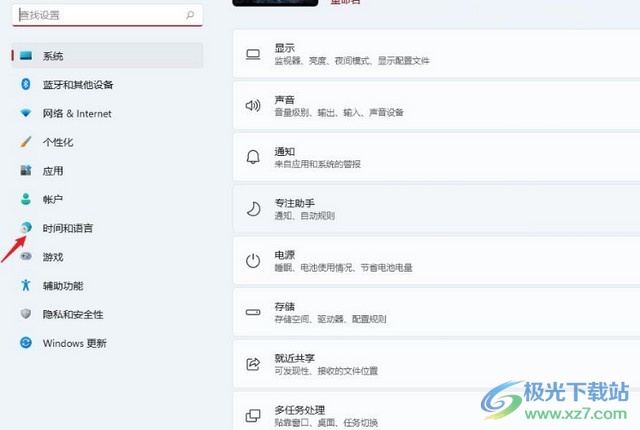
3.接着用户在右侧页面中可以看到有日期和时间、语言和区域、输入等选项,需要点击日期和时间选项
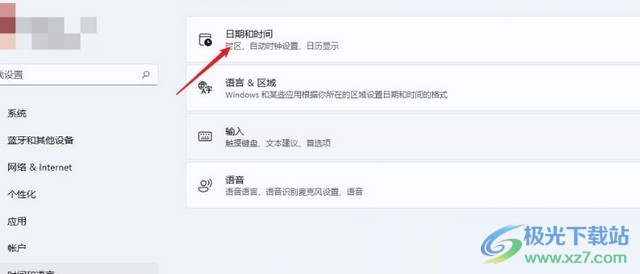
4.最后进入到日期和时间页面中,需要在其它设置板块中按下立即同步选项右侧的立即同步按钮即可实现
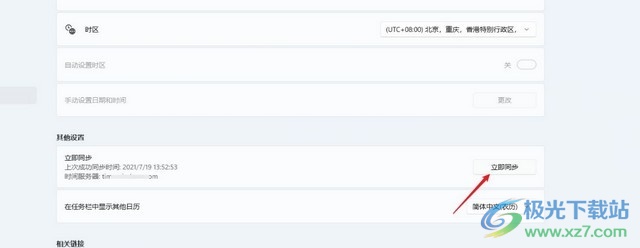
以上就是小编对Windows11系统同步时间问题整理出来的方法步骤,用户从中知道了解决问题的过程为点击开始图标——设置——时间和语言——时期和时间——立即同步这几步,方法简单易懂,因此有需要的用户可以跟着这些步骤操作起来,一定可以成功同步手机的。
网友评论